Arte Van Gogh
transforma sua foto em uma imagem com estilo Van Gogh. Ação contém 10 cores FX. Economize horas de trabalho com esta ação. Após a ação terminar o trabalho você obtém um arquivo bem organizado e estruturado com as diversas camadas, pastas e configurações para melhorar o resultado final. Ação funciona perfeitamente em Mac e PC.
NOTA IMPORTANTE! o COMPATÍVEL versões do Photoshop é CS6, CC, CC 2015.5+, CC 2017+ e apenas computadores com FILTRO DE TINTA A ÓLEO dentro de um Photoshop.
Se a pintura a óleo estiver esmaecida para você, tente estas etapas:
- Verifique se o Photoshop está atualizado
– Certifique-se de que seu documento seja RGB. A pintura a óleo não funcionará em espaços de cores diferentes de RGB (por exemplo, CMYK, Lab, etc.)
– Se você estiver no Windows, verifique se está executando um sistema operacional de 64 bits com a versão de 64 bits do Photoshop. OpenCL requer 64 bits
– Certifique-se de que Usar processador gráfico esteja marcado em Preferências > Desempenho
– Certifique-se de que o driver da placa de vídeo esteja atualizado com a versão mais recente do site do fornecedor.
Observação: se sua placa de vídeo não for compatível com OpenCL v1.1 ou superior, talvez seja necessário adquirir uma placa de vídeo atualizada que suporte OpenCL v1.1 ou superior para obter acesso ao filtro Oil Paint.
Informações sobre sua placa gráfica podem ser encontradas na caixa de diálogo Ajuda > Informações do sistema do Photoshop.
Testado no Photoshop CS6, CC, CC 2015.5+ e CC 2017+.
SOMENTE PARA A VERSÃO EM INGLÊS DO PHOTOSHOP. Precisa alterar o idioma da sua versão? ASSISTA AQUI
Como configurar o Photoshop para trabalhar com ações.
1. Certifique-se de usar a versão em inglês do Photoshop. Cada ação foi criada e otimizada para funcionar apenas com a versão em inglês do Photoshop, portanto, certifique-se de usar esta versão. Caso contrário, não se preocupe: você pode alterar o idioma de sua versão do Photoshop para inglês (e voltar novamente) usando este método
2. Use o modo RGB e cor de 8 bits. Para verificar essas configurações, vá para Imagem-> Modo e verifique a “cor RGB” e “8 bits / canal”.
3. Certifique-se de que a opção “Adicionar 'cópia' às camadas e grupos copiados” esteja ativada. Esta opção se aplica apenas ao CS5 e versões posteriores do Photoshop. No painel “CAMADAS”, clique no ícone do menu, vá em “Opções do painel…” e verifique se a opção “Adicionar 'cópia' às camadas e grupos copiados” está ativada.
4. Use uma foto com 72dpi ou superior. Se você estiver usando uma foto com menos de 72 dpi, a ação não funcionará corretamente. Para corrigir isso, vá para Imagem-> Tamanho da imagem e aumente o valor da resolução.
5. Defina a opacidade do pincel como 100%. Defina a opacidade do pincel como 100%. Selecione a “Ferramenta Pincel” e mova o controle deslizante de opacidade para 100%.

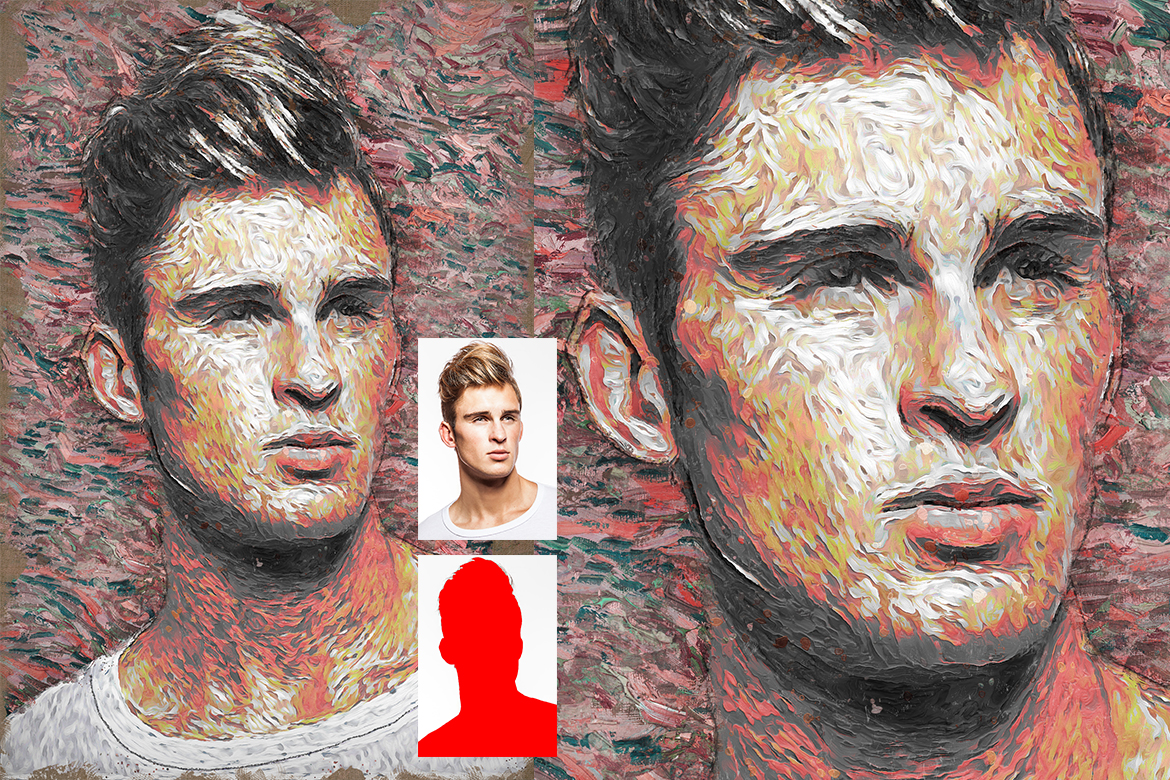



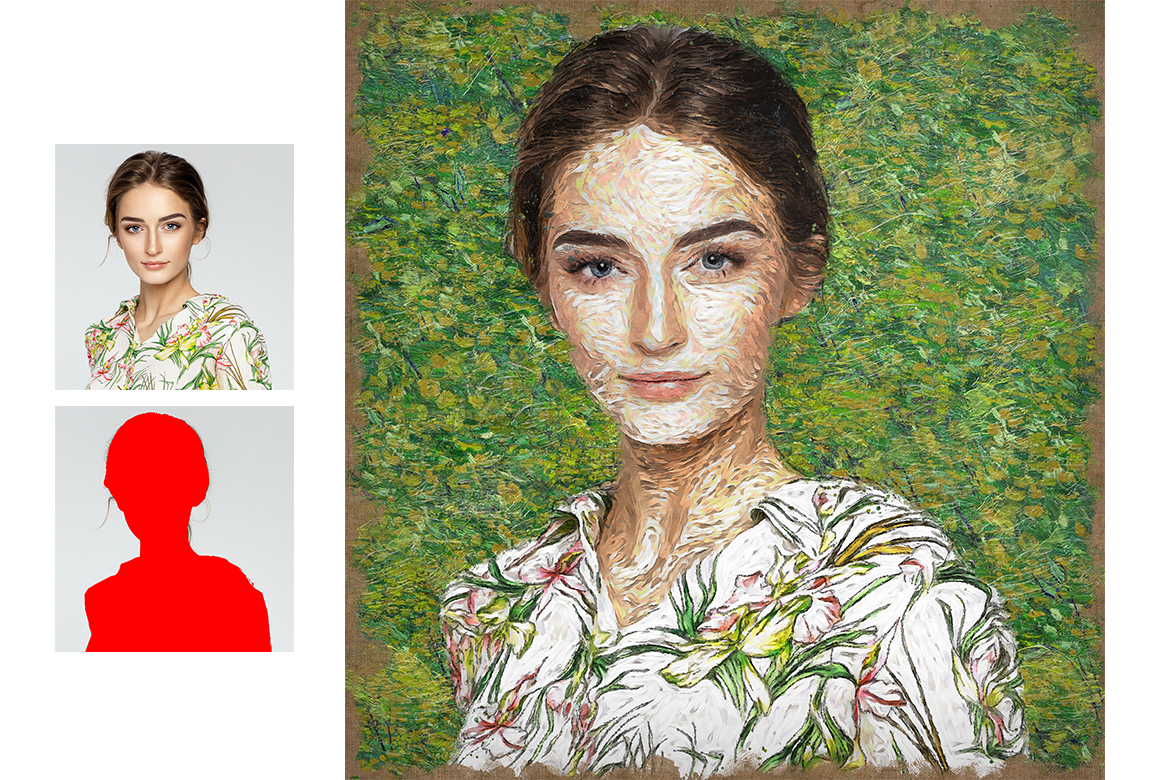

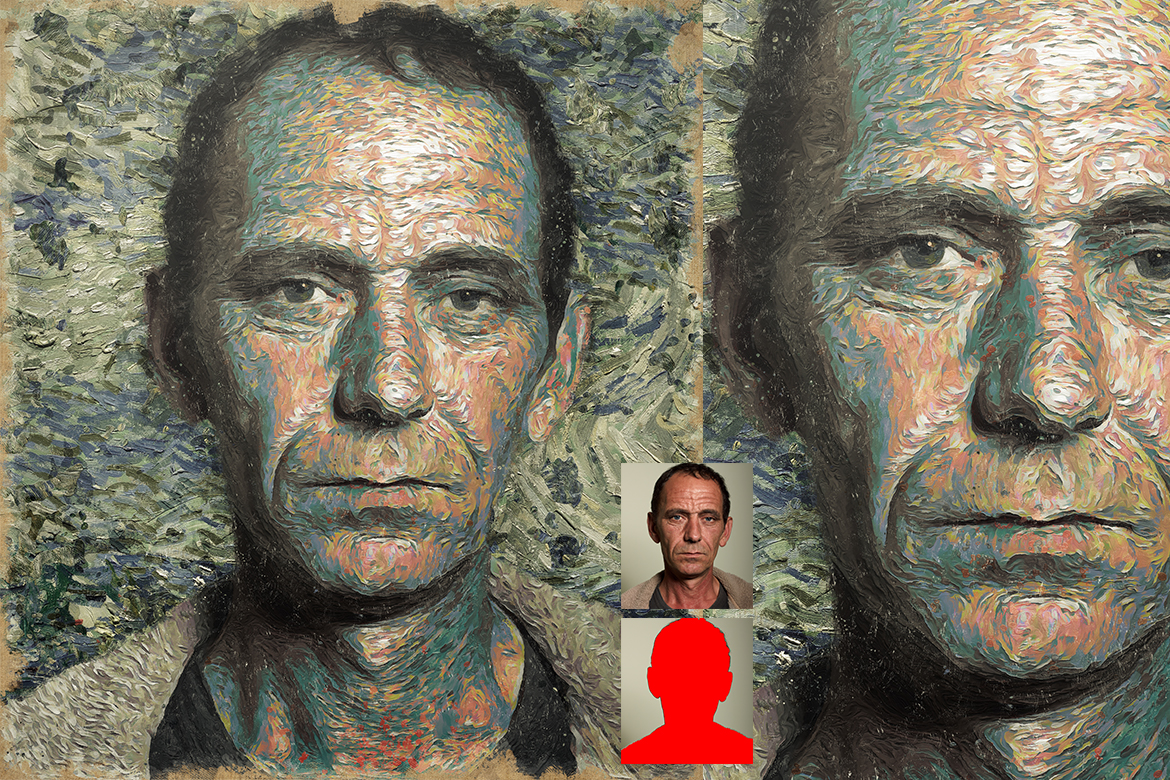


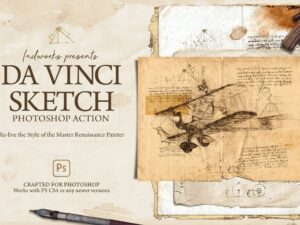
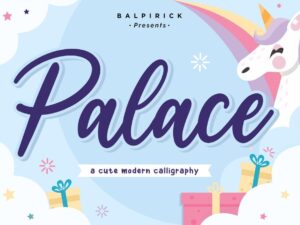






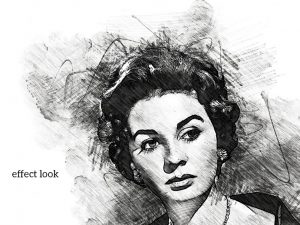
Avaliações
Ainda não existem avaliações.